Star Wars: Jedi Survivor — Como limpar o aquário

Mostramos como limpar o aquário em Star Wars: Jedi Survivor.
Deseja adicionar jogos não Steam ao Steam? Felizmente, é um processo indolor que pode ser concluído em segundos.
Se você deseja acessar os melhores jogos para PC de outros inicializadores e jogá-los em sua biblioteca Steam, temos um guia fácil de seguir para você.
Os jogadores de PC dedicados normalmente têm bibliotecas de jogos que se estendem por várias plataformas. Se você está cansado de ir e voltar entre inicializadores, seja GOG Galaxy, Epic Games Store ou Ubisoft Connect e deseja acessar os jogos desses aplicativos através do Steam, nós o cobrimos.
Seguindo as etapas abaixo, você poderá adicionar rapidamente seus jogos favoritos não Steam à plataforma da Valve. Afinal, às vezes é útil ter todos os seus títulos favoritos no mesmo lugar.
Como adicionar jogos não Steam ao Steam
Continue lendo para ver instruções ilustradas completas para cada etapa.
1. Abra o Steam e selecione a guia Jogos
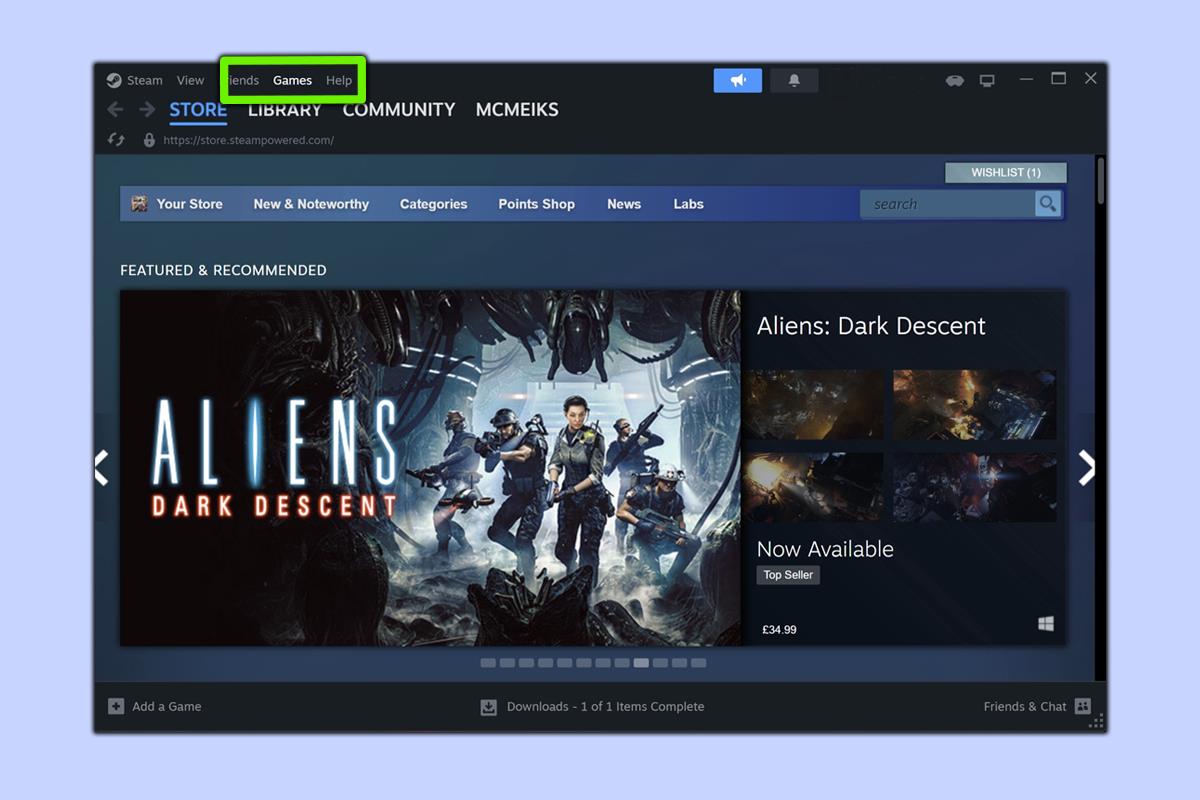
(Imagem: © Futuro)
Para iniciar o processo de adicionar um jogo não Steam à plataforma da Valve, abra o Steam e selecione a guia Jogos que geralmente pode ser encontrada logo acima da guia Biblioteca.
2. Clique em 'Adicionar um jogo não Steam à minha biblioteca Steam'
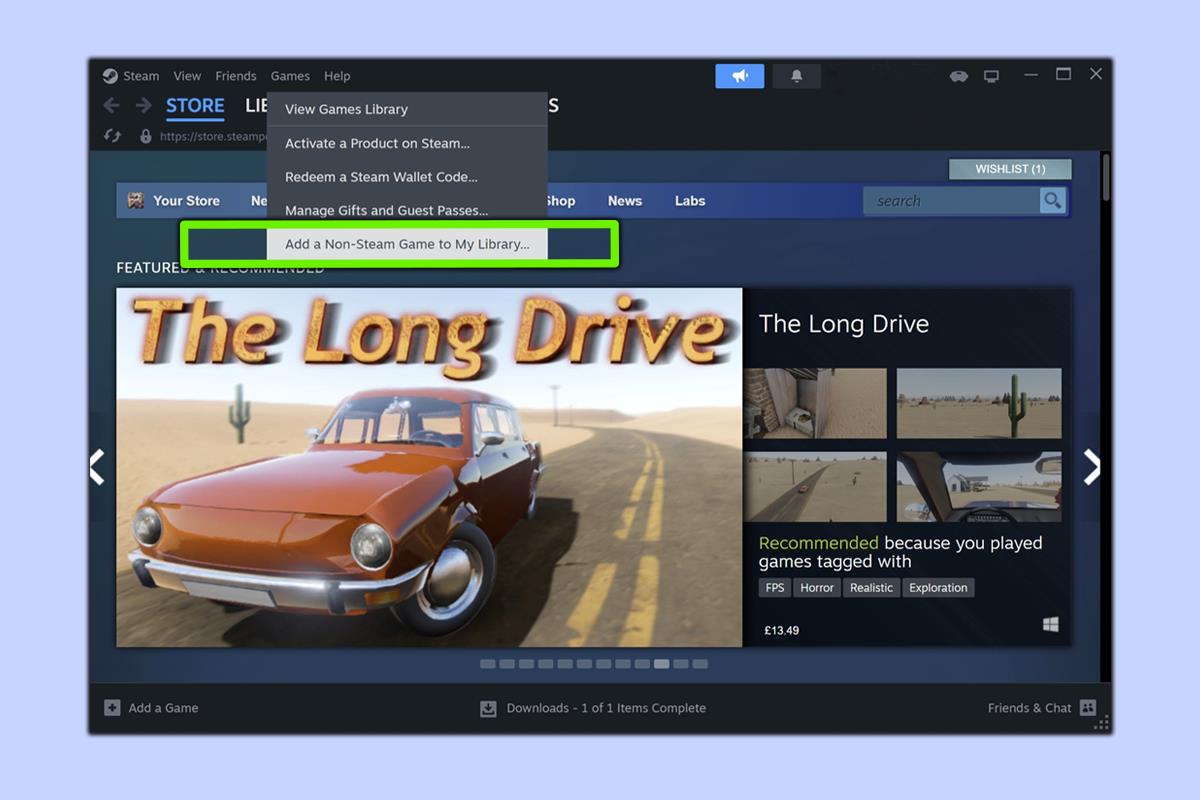
(Imagem: © Futuro)
Selecione a opção 'Adicionar um jogo não Steam à minha biblioteca Steam' e você será levado a um menu que oferece uma seleção de programas para escolher.
3. Selecione Procurar para encontrar seu jogo não Steam
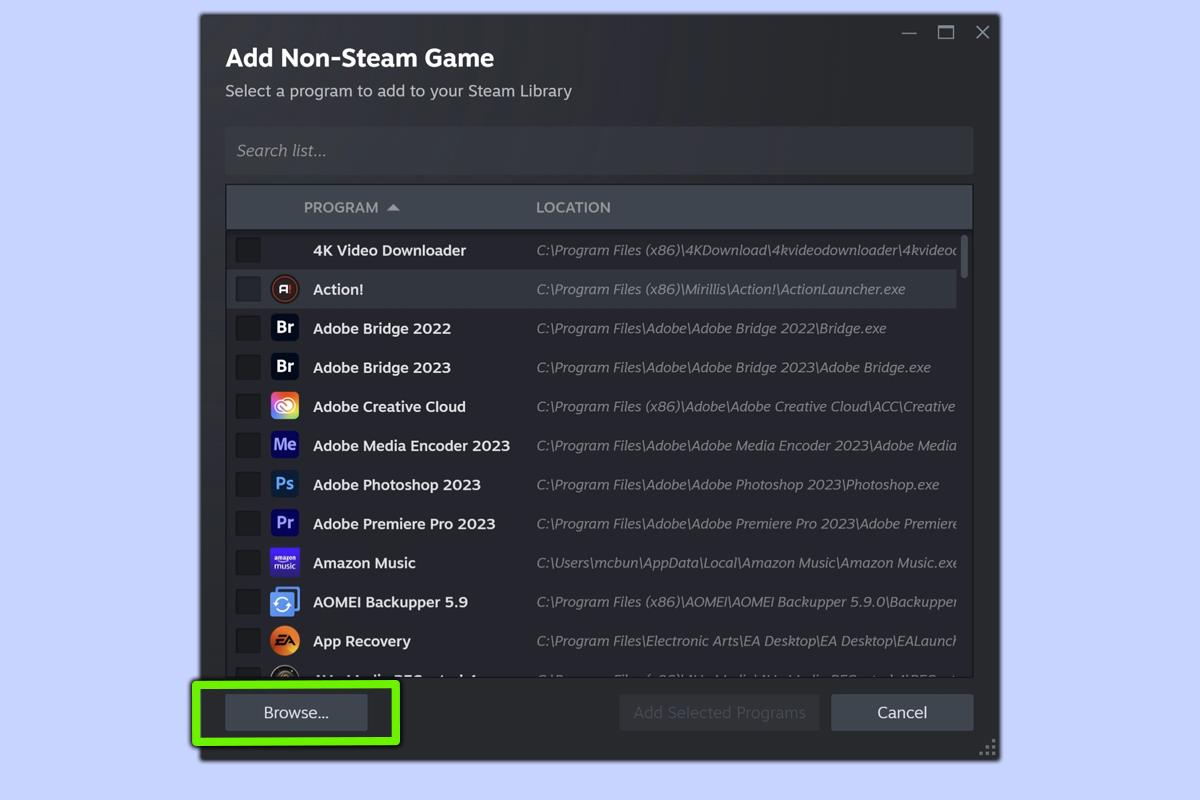
(Imagem: © Futuro)
Quando chegar ao menu 'Adicionar jogo não Steam' , role para baixo até o botão Procurar e clique nele.
4. Encontre, selecione e abra o arquivo executável do seu jogo
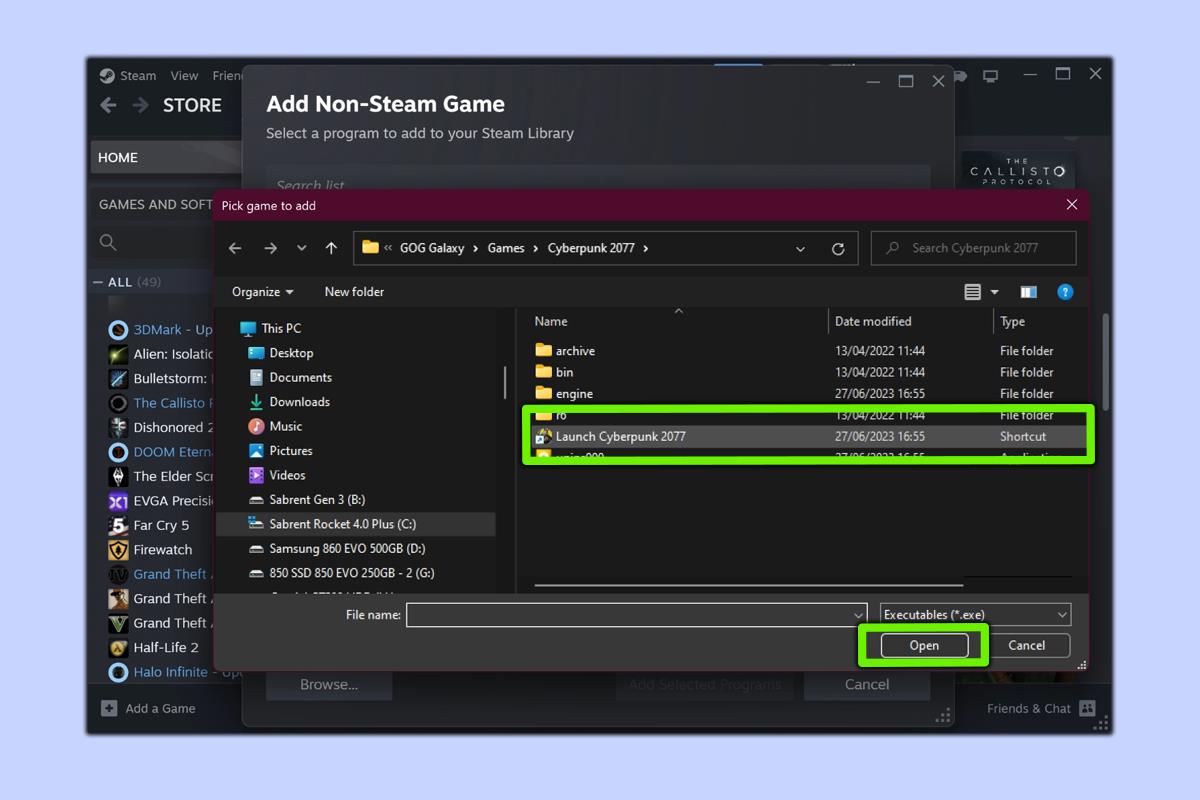
(Imagem: © Futuro)
Esta é a etapa mais complicada, pois não podemos dizer com precisão onde está localizado o jogo que você deseja adicionar ao Steam; só você saberá onde instalou o título que procura. Depois de encontrar o arquivo executável do seu jogo não Steam , abra-o para prosseguir para a próxima etapa.
5. Selecione seu jogo e clique em 'Adicionar programas selecionados'
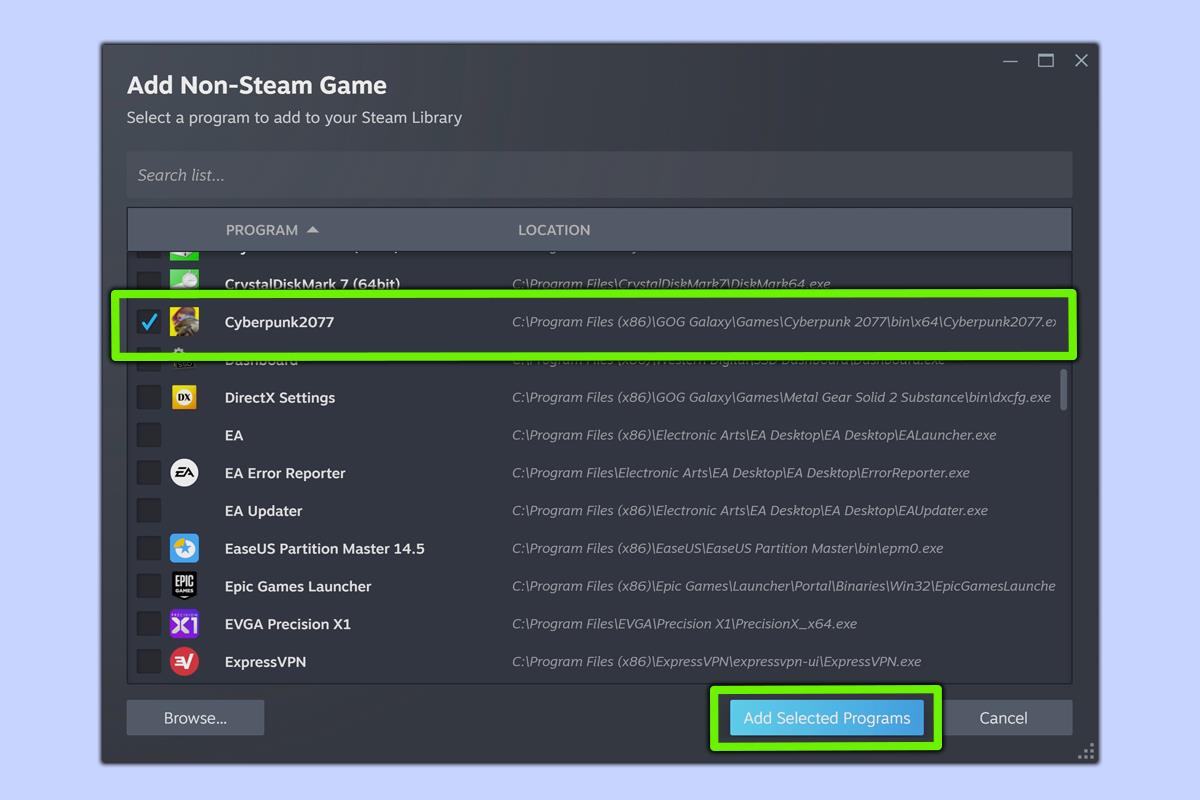
(Imagem: © Futuro)
Quando voltar ao menu Add-Non Steam Game , certifique-se de que seu jogo esteja selecionado na lista de programas e clique em 'Add Selected Programs' .
6. Encontre o seu jogo não-Steam na sua biblioteca e depois jogue!
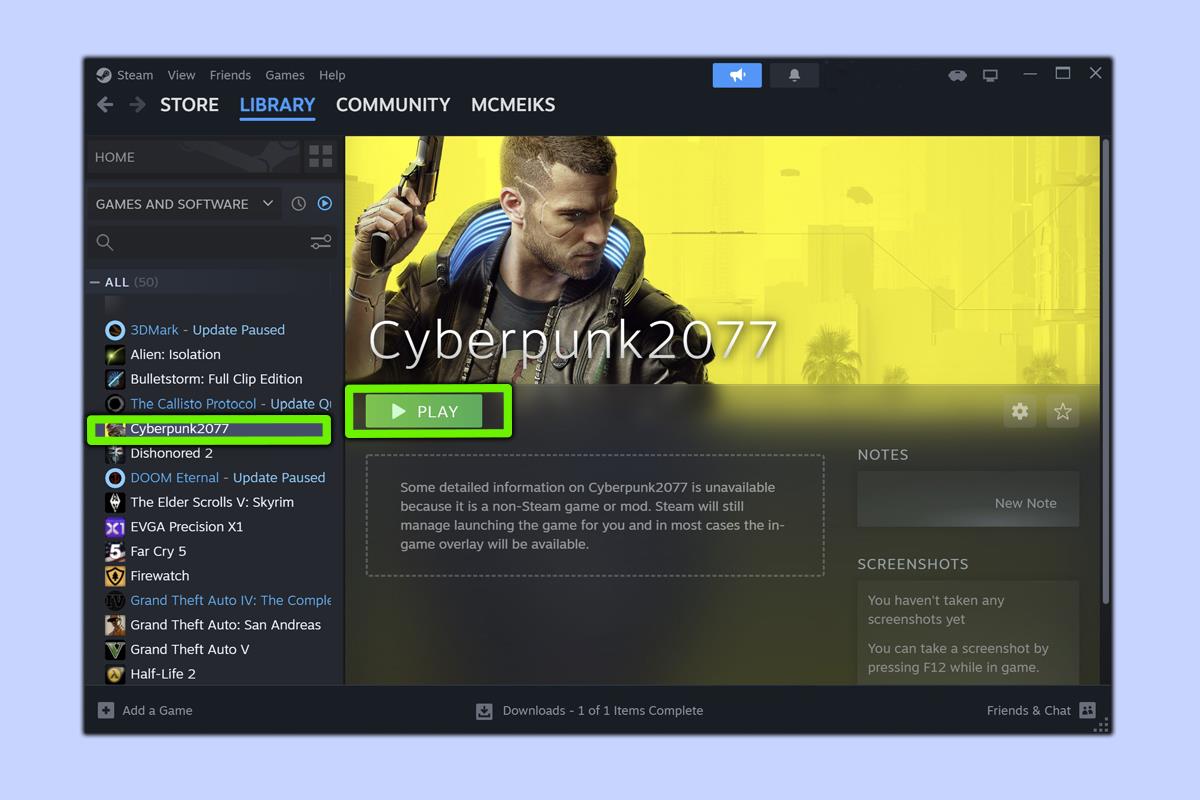
(Imagem: © Futuro)
Navegue de volta para sua biblioteca Steam e o jogo não Steam que você acabou de adicionar estará lá, disponível para jogar como e quando quiser. Feliz jogo!
Seguindo as etapas acima, você pode adicionar quantos jogos não Steam quiser à sua biblioteca Steam. Simples, certo?
Se você está em busca de mais tutoriais centrados no PC, confira como obter seus jogos Steam no GOG. Irritado por sua barra de tarefas se recusar a se mover? Leia sobre como mover a barra de tarefas no Windows 11 . E se você deseja tirar instantâneos virtuais em seu PC, não durma sobre como fazer capturas de tela no Windows 11 .
Mais do nosso guia